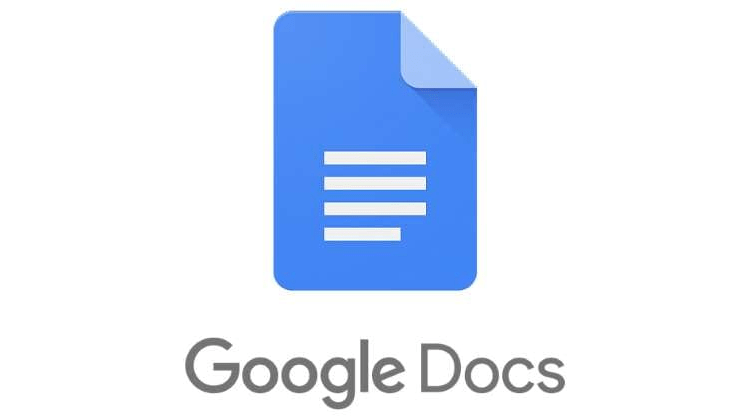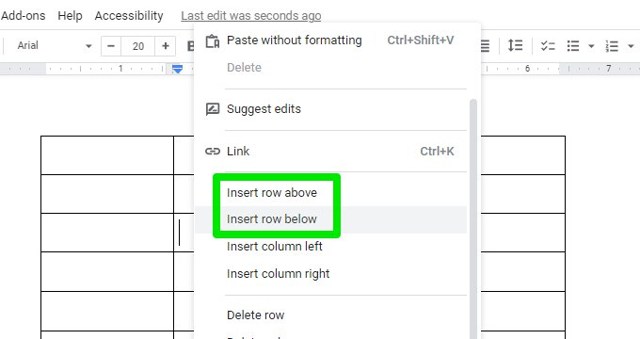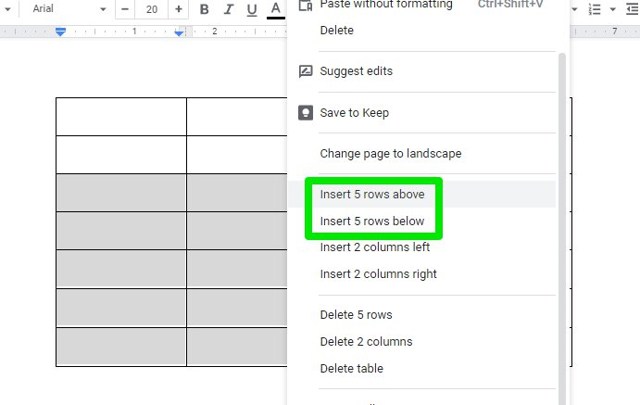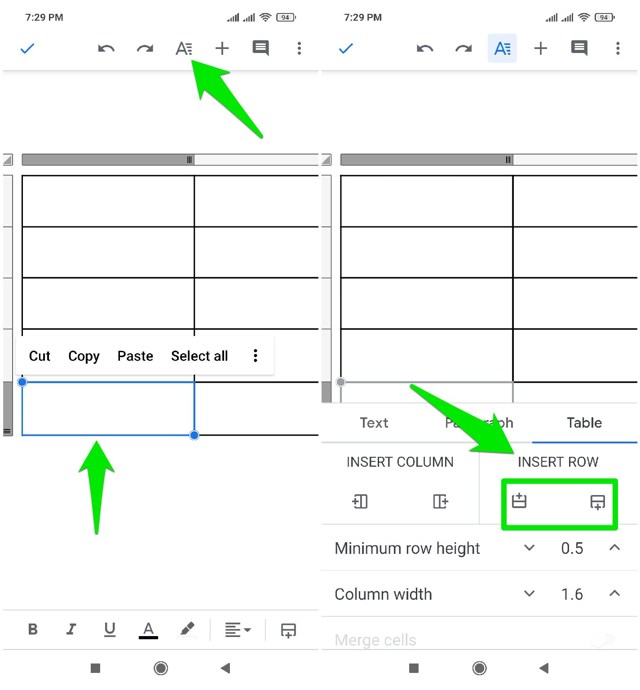Anleitung zum Hinzufügen einer Zeile zu einer Tabelle in Google Docs
Google Docs macht es wirklich einfach, eine Tabelle hinzuzufügen, um Daten zu präsentieren, egal ob Sie eine kleine oder eine große möchten. Was ist jedoch zu tun, wenn Sie der Tabelle weitere Zeilen hinzufügen müssen, wenn Sie bereits eine Tabelle erstellt und bearbeitet haben? Sie können nicht einfach eine neue erstellen und Daten kopieren/einfügen, das wäre zu viel Arbeit.
Glücklicherweise können Sie einer bereits erstellten Tabelle in Google Docs weitere Zeilen hinzufügen, ohne dass Apps von Drittanbietern erforderlich sind. In diesem Beitrag zeige ich Ihnen, wie Sie Zeilen zu einer Tabelle in Google Docs auf Desktop- und mobilen Apps hinzufügen.
Zeile zu einer Tabelle in Google Docs Desktop hinzufügen
Ich gehe davon aus, dass Sie die Tabelle bereits hinzugefügt haben und nun weitere Zeilen hinzufügen möchten. Befolgen Sie dazu die nachstehenden Anweisungen:
Klicken Sie mit der rechten Maustaste in die Zelle, in deren Nähe Sie die Zeile hinzufügen möchten. Sie können sowohl über als auch unter der Zelle eine Zeile hinzufügen.
Wählen Sie nun im Kontextmenü entweder „Zeile oben einfügen” oder „Zeile unten einfügen”, um eine neue Zeile über oder unter dieser Zelle zu erstellen.
Das war's, eine neue Zeile wird hinzugefügt, ohne die bereits eingegebenen Daten zu verfälschen.
Wenn Sie stattdessen mehrere Zeilen gleichzeitig hinzufügen möchten, ist dies ebenfalls möglich. Klicken und ziehen Sie, um mehrere bereits erstellte Zellen gleichzeitig auszuwählen. Stellen Sie sicher, dass Sie genau die Anzahl der Zellen auswählen, die Sie erstellen möchten.
Klicken Sie nach der Auswahl mit der rechten Maustaste auf die markierten Zellen und wählen Sie „X Zeilen darüber einfügen” oder „X Zeilen darunter einfügen”, um mehrere Zeilen über oder unter den ausgewählten Zeilen hinzuzufügen. Hier ist „X” die Anzahl der neuen Zeilen, die Sie erstellen können (basierend auf den ausgewählten Zeilen).
Zeile zu einer Tabelle in mobilen Google Docs-Apps hinzufügen
Sie können einer Tabelle auch in den Android- oder iOS-Apps von Google Docs neue Zeilen hinzufügen. Die Anweisungen sind für die Android- und iOS-Apps gleich, befolgen Sie einfach die folgenden Schritte:
Rufen Sie den Bearbeitungsmodus für das Dokument auf und tippen Sie auf die Zeile über/unter der die neue Zeile erscheinen soll. Die Ränder der Zelle werden blau, um zu bestätigen, dass sie ausgewählt ist (doppeltippen Sie nicht, um sie bearbeitbar zu machen).
Tippen Sie nun oben auf die Schaltfläche „Formatieren” (möglicherweise müssen Sie nach unten wischen, um sie zu sehen).
Tippen Sie hier auf eine der Schaltflächen unter dem Abschnitt „ZEILE EINFÜGEN”, um eine neue Zeile über oder unter der ausgewählten Zeile hinzuzufügen. Das Pluszeichen „+” auf der Schaltfläche zeigt an, ob eine Zeile darüber oder darunter hinzugefügt wird.
Sie können diese Schaltflächen wiederholt antippen, um schnell mehrere Zeilen hinzuzufügen.
Gedanken beenden
Das Hinzufügen weiterer Zeilen oder sogar Spalten zu einer Tabelle in Google Docs ist definitiv ein schneller Vorgang, wenn Sie wissen, wie es geht. Ich bin sicher, dass die obigen Anweisungen ausreichen, um Ihnen zu helfen, Zeilen zu Tabellen sowohl auf Ihrem PC als auch auf Ihrem Telefon hinzuzufügen. Wenn Sie Fragen haben, lassen Sie es uns in den Kommentaren unten wissen.